バッテリパックの判定(インターネットでのお申込み)
※2016年1月28日付および2016年11月10日付で発表した東芝製ノートパソコンに搭載のバッテリーパックの交換・回収の対象機種の判定方法についてのご案内はこちらではございません。東芝製ノートパソコンに搭載のバッテリーパックの交換・回収について(発火の恐れ)をご覧ください。
お使いいただいているパソコン上で下記「判定プログラム」をダウンロードして実行することで、自動的にそのパソコンのバッテリパックが対象か否か判定することができます。「判定プログラム」はパソコンをインターネットに接続した状態で実行してください。
「判定プログラム」により対象であると判定された場合、バッテリパック自主回収のお申込画面が表示されますので、そのままインターネット上でバッテリパック自主回収のお申込を行なってください。
ご都合により「判定プログラム」をお使いいただけない場合は「バッテリパックの判定(電話/FAXでのお申込み)」 へお進みください。
対象外の場合には、そのまま安心してバッテリパックをお使いいただけます。
(dynabook あんしんサポートへのご連絡も不要です。)
「判定プログラム」のダウンロードと解凍
- 下記にありますモジュール(ファイル)をクリックします。 対応機種以外にはご使用になれませんのでくれぐれもご注意ください。
- 使用許諾契約の画面では、[同意する]をクリックします。
- モジュールをハードディスクのデスクトップ上など任意の場所に保存します。
- 保存したモジュールをエクスプローラ等からダブルクリックして実行します。
- 解凍先に「c:\temp\bprp4」と表示されるので、そのまま[OK]ボタンをクリックします。
c:\temp\bprp4フォルダが作成され、その中にモジュールが解凍されます。
以降のアップデート手順では、c:\temp\bprp4フォルダに解凍したとしてご説明いたします。
「判定プログラム」の実行
- [スタート]ボタン→[ファイル名を指定して実行(R)]をクリックします。
- 名前のボックスに、次のようにモジュールの解凍先とファイル名を入力し、[OK]ボタンをクリックします。c:\temp\bprp3\BatteryCheck3.exe
-
「バッテリーが部品交換プログラムの対象であるか確認します。・・・」の画面が表示されます。[OK]ボタンをクリックし、判定を続けます。画面にしたがって進めてください。
-
対象のバッテリパックであると判定された場合、インターネットに接続されている環境であればそのままバッテリパック交換のお申込を行うことができます。
- インターネットでお申込されない場合は、画面に表示される情報を控え、dynabook あんしんサポートまでご連絡ください。
- 対象外の場合には、そのまま安心してバッテリパックをお使いいただけます。
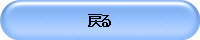
本掲載内容は予告なしに変更される場合がございますので、あらかじめご了承ください。
以上